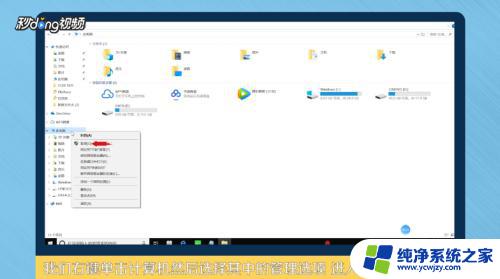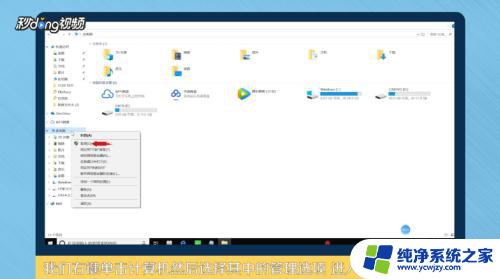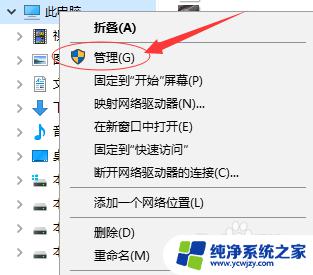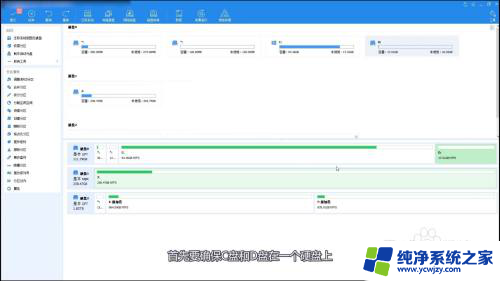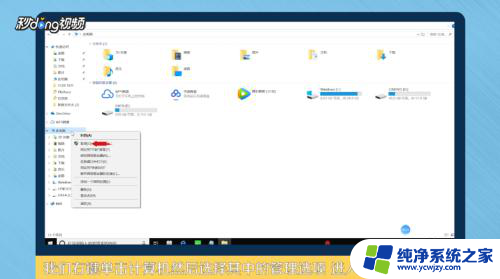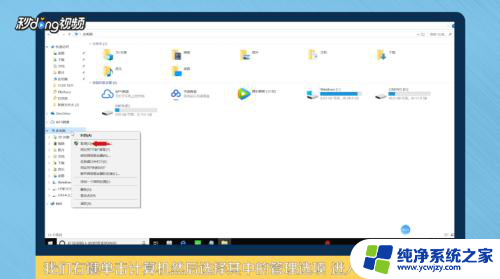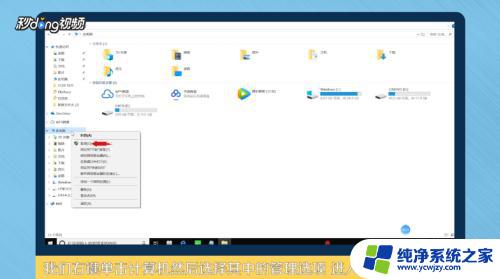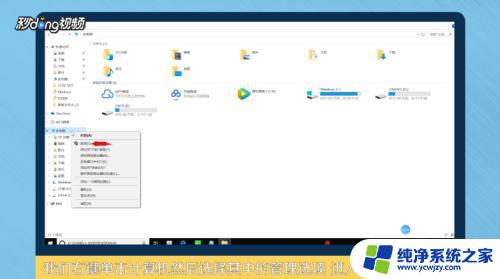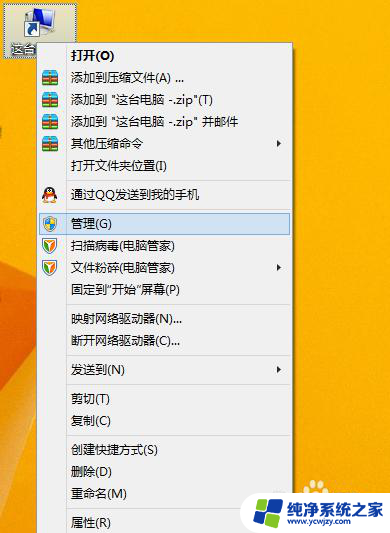c盘小了,如何把别的盘空间划到c盘 如何调整C盘的磁盘空间
更新时间:2023-09-10 10:48:11作者:yang
c盘小了,如何把别的盘空间划到c盘,在日常使用电脑的过程中,我们经常会遇到C盘空间不足的情况,这不仅会影响计算机的运行速度,还会限制我们的文件存储,幸运的是我们可以通过将其他盘的空间划分给C盘来解决这个问题。在本文中我们将探讨如何调整C盘的磁盘空间,以便更好地管理电脑的存储空间。无论是通过系统自带的磁盘管理工具,还是借助第三方软件,我们都可以找到适合自己的方法来扩大C盘的容量,提升电脑的性能和效率。让我们一起来看看具体的操作步骤吧!
操作方法:
1右键单机“此电脑”,选择“管理”选项。进入计算机管理之后,点击“磁盘管理”。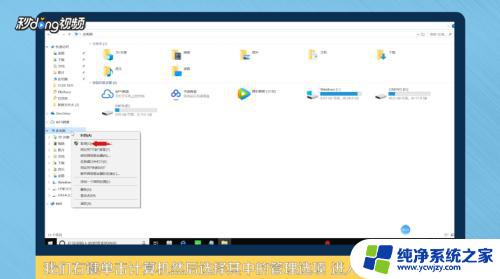 2可以看到下面的磁盘显示,C盘和E盘属于一个类型,可以将E盘空间给C盘。
2可以看到下面的磁盘显示,C盘和E盘属于一个类型,可以将E盘空间给C盘。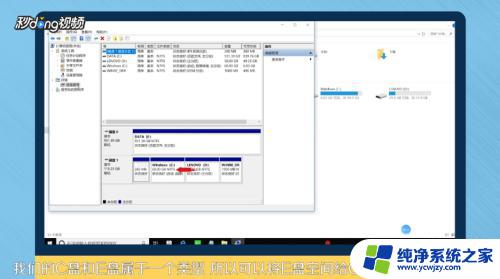 3右键点击E盘,选择“压缩卷”。系统会提示最大能压缩的范围,压缩完成靠近E盘的位置可以看到压缩出来的空间。
3右键点击E盘,选择“压缩卷”。系统会提示最大能压缩的范围,压缩完成靠近E盘的位置可以看到压缩出来的空间。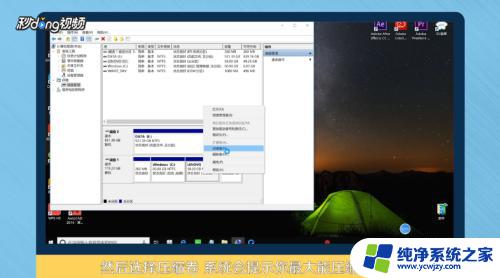 4必须要挨着的磁盘才能添加进去,否则是不行的。所以E盘里的东西需要全部转移走,把E盘删除。
4必须要挨着的磁盘才能添加进去,否则是不行的。所以E盘里的东西需要全部转移走,把E盘删除。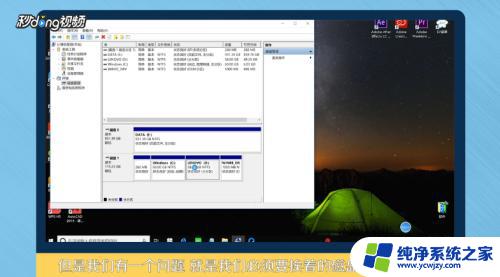 5这样C盘右键单击之后,才会弹出“扩展卷”选项,否则是灰色的,选取不了。
5这样C盘右键单击之后,才会弹出“扩展卷”选项,否则是灰色的,选取不了。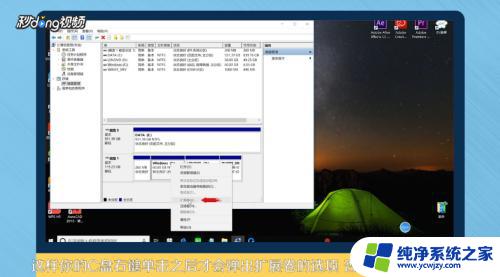 6把磁盘点击添加进去,点击“下一步”,添加成功之后,C盘就有很多的空间了。
6把磁盘点击添加进去,点击“下一步”,添加成功之后,C盘就有很多的空间了。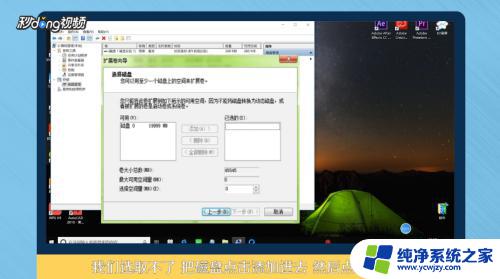 7总结如下。
7总结如下。
这些就是解决c盘空间不足的方法,如果您不清楚如何操作,可以按照我们提供的方法进行操作,希望这些方法能够帮助到您。